
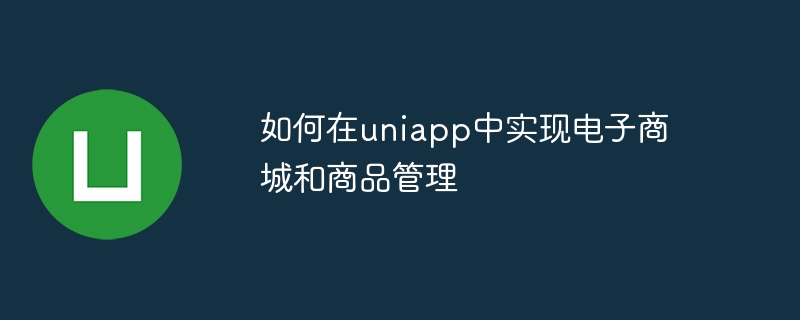
Comment mettre en œuvre la gestion des centres commerciaux et des produits dans uniapp
Avec le développement d'Internet, le commerce électronique a attiré de plus en plus d'attention et de faveur. Afin de répondre aux besoins d'achat des utilisateurs, nous pouvons mettre en œuvre un simple centre commercial électronique dans Uniapp et gérer les produits. Cet article présentera comment implémenter la gestion des centres commerciaux et des produits dans Uniapp et fournira des exemples de code spécifiques.
<template>
<view class="container">
<view class="header">电子商城</view>
<view class="content">
<view class="product" v-for="(item, index) in productList" :key="index">
<image class="product-image" :src="item.image"></image>
<text class="product-name">{{item.name}}</text>
<text class="product-price">{{item.price}}</text>
<button class="add-cart" @click="addToCart(item)">加入购物车</button>
</view>
</view>
<view class="footer">
<button class="cart-button">购物车</button>
</view>
</view>
</template>
<script>
export default {
data() {
return {
productList: [
{ name: '商品1', price: 100, image: '商品1图片链接' },
{ name: '商品2', price: 200, image: '商品2图片链接' },
{ name: '商品3', price: 300, image: '商品3图片链接' },
]
}
},
methods: {
addToCart(item) {
// 添加到购物车逻辑
}
}
}
</script>
<style>
/* 样式定义 */
</style>Dans l'exemple de code, nous avons créé une simple page de centre commercial électronique. Utilisez l'instruction v-for pour parcourir la liste des produits et afficher le nom, le prix et l'image de chaque produit. Un événement de clic est lié au bouton Ajouter au panier. Cliquez sur le bouton pour ajouter des articles au panier.
Sur la page de gestion des produits, nous pouvons afficher les informations de tous les produits et fournir les fonctions d'ajout, de modification et de suppression de produits. Voici un exemple simple de mise en page de page de gestion de produit :
<template>
<view class="container">
<view class="header">商品管理</view>
<view class="content">
<view class="product" v-for="(item, index) in productList" :key="index">
<image class="product-image" :src="item.image"></image>
<text class="product-name">{{item.name}}</text>
<text class="product-price">{{item.price}}</text>
<button class="edit-button" @click="editProduct(index)">编辑</button>
<button class="delete-button" @click="deleteProduct(index)">删除</button>
</view>
</view>
<view class="footer">
<button class="add-button">添加商品</button>
</view>
</view>
</template>
<script>
export default {
data() {
return {
productList: [
{ name: '商品1', price: 100, image: '商品1图片链接' },
{ name: '商品2', price: 200, image: '商品2图片链接' },
{ name: '商品3', price: 300, image: '商品3图片链接' },
]
}
},
methods: {
editProduct(index) {
// 编辑商品逻辑
},
deleteProduct(index) {
// 删除商品逻辑
}
}
}
</script>
<style>
/* 样式定义 */
</style>Dans l'exemple de code, nous avons créé une page de gestion de produit simple. Utilisez l'instruction v-for pour parcourir la liste des produits et afficher le nom, le prix et l'image de chaque produit. Les événements de clic sont liés au bouton d'édition et au bouton de suppression. Cliquer sur le bouton exécutera la logique correspondante de modification des produits et de suppression des produits.
Grâce aux étapes ci-dessus, nous avons réalisé les fonctions de base de création d'un centre commercial électronique et d'une page de gestion de produits dans uniapp. Bien entendu, dans les applications réelles, il faudra peut-être traiter davantage de logique et de fonctions. J'espère que l'exemple de code de cet article pourra vous fournir une référence pour vous aider à développer des fonctions de gestion de centres commerciaux et de produits dans uniapp. Bonne programmation !
Ce qui précède est le contenu détaillé de. pour plus d'informations, suivez d'autres articles connexes sur le site Web de PHP en chinois!
 La différence entre Flutter et Uniapp
La différence entre Flutter et Uniapp
 Utilisation de la fonction get en langage C
Utilisation de la fonction get en langage C
 Comment utiliser la fonction Print() en Python
Comment utiliser la fonction Print() en Python
 Comment déverrouiller le verrouillage par mot de passe sur votre téléphone Apple si vous l'oubliez
Comment déverrouiller le verrouillage par mot de passe sur votre téléphone Apple si vous l'oubliez
 Comment intégrer des styles CSS dans HTML
Comment intégrer des styles CSS dans HTML
 Quel est l'impact de la fermeture du port 445 ?
Quel est l'impact de la fermeture du port 445 ?
 Comment revenir à la page d'accueil en HTML
Comment revenir à la page d'accueil en HTML
 Comment résoudre le problème selon lequel tous les dossiers ne peuvent soudainement pas être ouverts dans Win10
Comment résoudre le problème selon lequel tous les dossiers ne peuvent soudainement pas être ouverts dans Win10